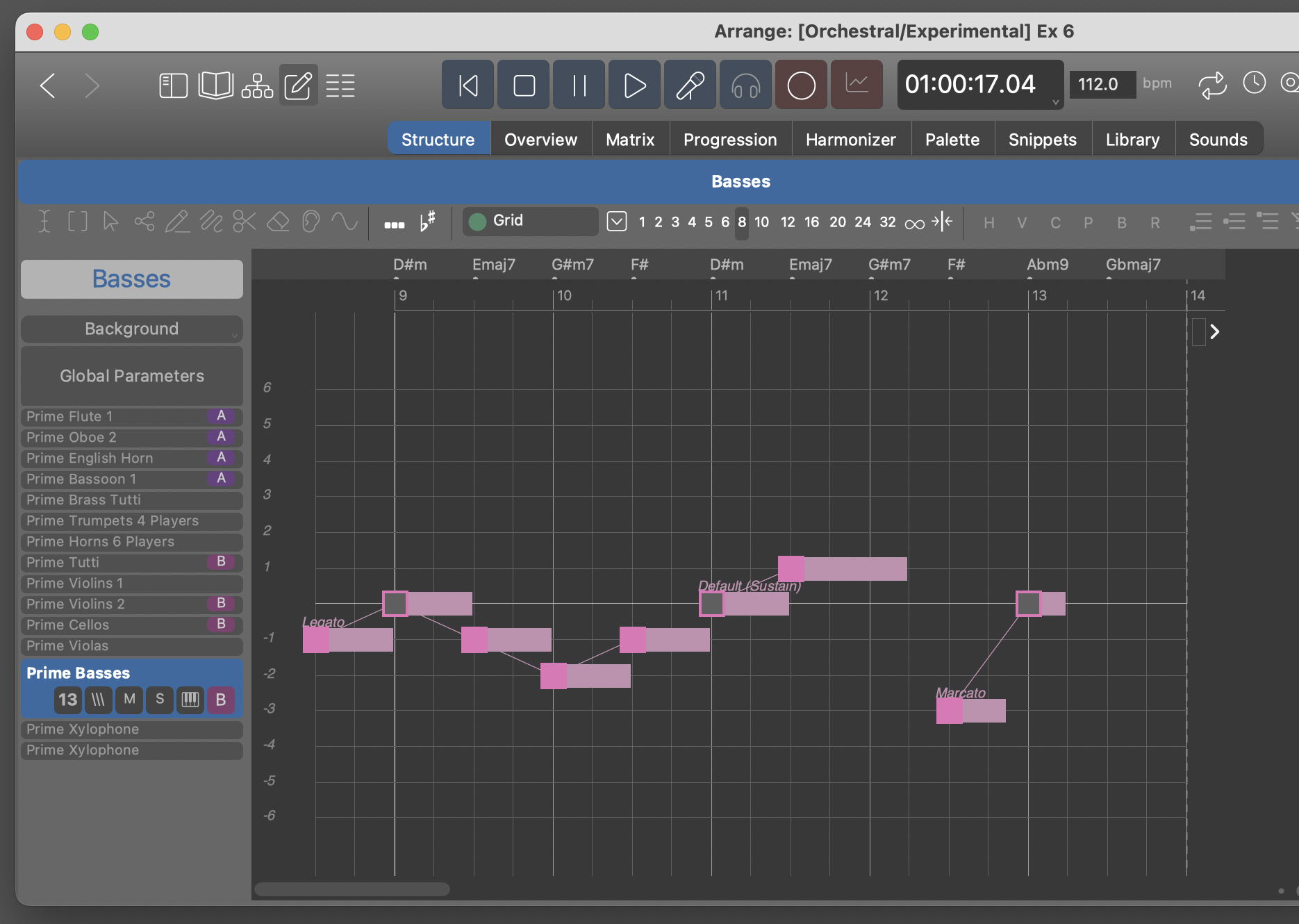Phrasen-Editor
Um diesen Editor zu öffnen, doppelklicke auf den Namen eines Instruments, in den leeren Bereich einer Parameteransicht oder auf ein Parameter Outlet.
Doppelklicke irgendwo in den leeren Bereich, um den Editor zu schließen.
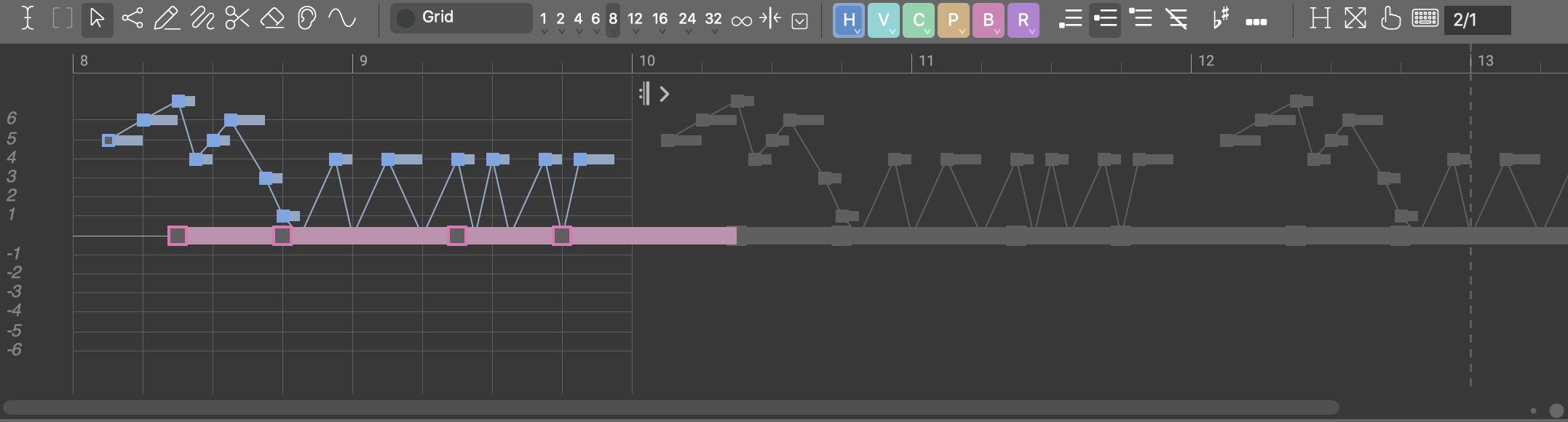
Alle Befehle werden auf die gesamten Parameterdaten angewandt, wenn keine Auswahl getroffen wurde. Du kannst z.B. in eine Parameteransicht klicken und dann mit den Pfeiltasten alle Werte transponieren. Achte darauf, dass du vorher die Auswahl des Bereichs aufhebst, bevor du das tust.
Symbolleiste
- Bereich: Wählt einen horizontalen Bereich des Parameters aus. Ein Bereich mit der Länge Null wird als vertikale Linie angezeigt und umfasst genau eine Position.
- Akkord: Wählt einen oder mehrere Akkorde in einer Progression aus.
- Zeiger: Wählt ein Segment in einer Figure oder einen Datenpunkt in einem beliebigen anderen Parameter aus. Du kannst eine Auswahl verschieben, transponieren, strecken und komprimieren.
- Symbol: Wählt einzelne Symbole eines Figure-Segments aus.
- Linie: Zeichnet Werte entlang einer geraden Linie auf der Grundlage des aktuellen Rasters. Wenn das Zeichnen von Duplikaten deaktiviert ist, können je nach Winkel der Linie Rasterpositionen übersprungen werden.
- Freihand: Zeichne jede beliebige Kurve oder Form. Ansonsten gelten die gleichen Überlegungen wie für das Werkzeug Linie.
- Cutter: Teile Objekte unter der Maus auf.
- Radiergummi: Lösche Objekte unter der Maus. Du kannst auch einen horizontalen Bereich aufziehen um mehrere Objekte auf einmal zu löschen.
- Stumm: Schalte einzelne Figure-Symbole stumm, auf die du klickst. Du kannst auch einen horizontalen Bereich aufziehen um mehrere Objekte auf einmal stumm zu schalten.
- Gestalt: Forme die Parameterdaten entlang einer Kurve und behalte dabei ihre feinkörnige Struktur bei. Damit kannst du Controllerdaten schrittweise transponieren oder die Dynamik im Laufe der Zeit verändern. Das funktioniert auch für Figure.
- Duplikate: Aktiviere diese Option, damit mehrere gleiche Werte in einer Reihe gezeichnet werden können. Deaktiviere sie, um zu verhindern, dass redundante Controllerdaten oder wiederholte Symbole auf einer horizontalen Linie erscheinen.
- Vorzeichen: Aktiviere diese Option, damit verminderte oder erhöhte Symbole mit dem Linien- oder Freihandwerkzeug gezeichnet werden können. Figure-Segmente mit Vorzeichen werden chromatische Melodieläufe darstellen, wenn die Segmenteigenschaften und die Einstellungen für die Interpretation dies zulassen.
- Raster (Outlet)
- Füge hier einen beliebigen Parameter ein, um alle nachfolgenden Zeichnungen an den Schritten auszurichten, die er impliziert. Füge zum Beispiel eine Figure ein, um alle Zeichnungen an ihr auszurichten.
- Öffnet ein Pop-up-Menü mit Optionen, wie das Raster auf die aktuelle Auswahl oder den aktuellen Parameter angewendet werden soll. Außerdem kann das Raster ein- oder ausgeblendet werden.
- 1, 2, 3, 4, 6, 8, 12, 16, 32
- Raster: Setze das Raster auf eine feste Notenlänge.
- Arbeite ohne jedes Raster in voller MIDI-Auflösung.
- Nützlich, wenn du parallele Werte zu einem mehrstimmigen Parameter hinzufügen oder sie ersetzen willst, ohne den Rhythmus zu verändern.
- H, V, C, I, P, B, R
- Symboltyp: Wähle den Typ des Symbols aus, das du zeichnen möchtest.
- Spielbereich: Wähle den Spielbereich für neue Segmente aus.
- Hyper Edit: Wechsle in einen Modus, in dem du die Velocity, die Length und den Step einer Figure so bearbeiten kannst, als wären es echte Parameter.
- Zoom: Passt den Zoom an den aktuellen Inhalt an. Mit einem Rechts-Klick wechselst du zwischen den Zoom-Speichern A und B (oder halte Strg gedrückt während du klickst).
- Klickbrett: Öffne eine zusätzliche Symbolleiste für verschiedene übergeordnete Bearbeitungsfunktionen, die du auf die aktuelle Auswahl oder die gesamten Parameterdaten anwenden kannst.
- Texteingabe: Lies und schreibe Datenwerte mit der Tastatur. Einige Parameter unterstützen dies. Mehrstimmige Werte werden in Klammern gesetzt.
Bearbeite vorhandene Werte, indem du sie mit dem Bereich-Werkzeug auswählst. Gib einen oder mehrere Werte in das Eingabefeld ein und der Bereich wird entsprechend gefüllt.
- Längen-Eingabe
- Lege eine gewünschte Länge des Parameters als Ausdruck für eine Dauer fest.